Comment enlever Cesar ransomware et récupérer des fichiers cryptés
Conseils complets pour supprimer Cesar ransomware et décrypter les données
Cesar ransomware est une infection informatique malveillante appartenant au groupe Dharma ransomware. Les systèmes infectés par ce virus voient tous les fichiers stockés chiffrés et inaccessibles. Les victimes reçoivent un message de demande de rançon pour le prétendu décryptage des fichiers. Pendant le processus de chiffrement, les fichiers concernés sont renommés avec ce modèle: nom de fichier d’origine, numéro d’identification unique attribué à la victime, adresse e-mail des escrocs et extension .cesar. Par exemple, un fichier nommé 1.jpg deviendrait “1.jpg.id-C279F237. [[email protected]] .cesar” – après le cryptage. Une fois le processus de cryptage des fichiers terminé, le ransomware crée / affiche des notes de rançon dans une fenêtre contextuelle et un fichier texte FILES ENCRYPTED.txt.
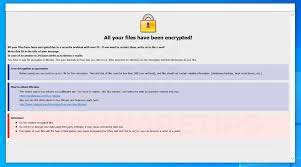
Le texte présenté dans le fichier texte FILES ENCRYPTED.txt informe les victimes que leurs fichiers ont été verrouillés et leur demande d’écrire un e-mail aux escrocs derrière Cesar ransomware s’ils veulent les récupérer. La note dans la fenêtre contextuelle fournit plus d’informations sur l’infection par le ransomware. Il clarifie l’infection du système et déclare que les victimes doivent payer – pour les déchiffrer. Pour obtenir des instructions supplémentaires, il leur est demandé de contacter les escrocs via l’adresse e-mail fournie. Le décryptage gratuit de cinq fichiers est offert pour commencer à faire confiance aux escrocs et tomber pour payer la somme exigeante. Le message de rançon se termine par un avertissement pour eux que le fait de renommer les noms de fichiers des fichiers cryptés et d’utiliser un outil tiers pour la récupération de fichiers entraînera une perte permanente de données. Voici le texte complet présenté dans la fenêtre pop-up:
Tous vos fichiers ont été cryptés!
Tous vos fichiers ont été cryptés en raison d’un problème de sécurité avec votre PC. Si vous souhaitez les restaurer, écrivez-nous à l’e-mail [email protected]
Écrivez cet identifiant dans le titre de votre message –
En cas de non réponse dans les 24 heures, écrivez-nous à ces e-mails: [email protected]
Vous devez payer pour le décryptage en Bitcoins. Le prix dépend de la rapidité avec laquelle vous nous écrivez. Après paiement, nous vous enverrons l’outil de décryptage qui décryptera tous vos fichiers.
Décryptage gratuit comme garantie
Avant de payer, vous pouvez nous envoyer jusqu’à 5 fichiers pour un décryptage gratuit. La taille totale des fichiers doit être inférieure à 10 Mo (non archivés) et les fichiers ne doivent pas contenir d’informations précieuses. (bases de données, sauvegardes, grandes feuilles Excel, etc.)
Comment obtenir des Bitcoins
Le moyen le plus simple d’acheter des bitcoins est le site LocalBitcoins. Vous devez vous inscrire, cliquer sur «Acheter des bitcoins» et sélectionner le vendeur par mode de paiement et prix.
hxxps: //localbitcoins.com/buy_bitcoins
Vous pouvez également trouver d’autres endroits pour acheter des Bitcoins et un guide pour débutants ici:
hxxp: //www.coindesk.com/information/how-can-i-buy-bitcoins/
Attention!
Ne renommez pas les fichiers cryptés.
N’essayez pas de déchiffrer vos données à l’aide d’un logiciel tiers, cela pourrait entraîner une perte de données permanente.
Le décryptage de vos fichiers avec l’aide de tiers peut entraîner une augmentation du prix (ils ajoutent leurs frais à notre) ou vous pouvez devenir victime d’une arnaque.
FILES ENCRYPTED.txt Le fichier créé par Cesar ransomware se lit comme suit:
toutes vos données nous ont été verrouillées
Vous souhaitez revenir?
écrivez un e-mail à [email protected] ou à [email protected]
Malheureusement, dans les cas majeurs d’infections système avec infection par ransomware, la récupération de fichiers n’est pas possible sans l’implication des escrocs derrière elle. C’est lorsque le ransomware est à son stade initial ou contient certains bogues / défauts. Quoi qu’il en soit, il est fortement déconseillé de payer / contacter les escrocs en aucune circonstance. Ces personnes ne sont pas fiables. Ils ne vous fourniront jamais le décryptage même si vous répondez à toutes leurs demandes. Donc, si vous payez, vous serez victime d’une arnaque – vous subirez des pertes financières et les fichiers resteront cryptés.
La meilleure façon de traiter ce cas est de supprimer Cesar ransomware et de récupérer les fichiers à l’aide des sauvegardes existantes. Sous l’article, vous trouverez un guide complet sur la suppression du ransomware. Suivez les étapes pour réussir le processus de suppression. Après cela, utilisez la sauvegarde dont vous disposez et restaurez les fichiers. S’il n’y a pas de sauvegarde disponible, vous devriez une fois vérifier si des clichés instantanés existent – sous le message dans la section de récupération de données, vous trouverez un guide complet à ce sujet. Une autre option de récupération de données consiste à utiliser des outils de récupération de données de tiers. De nos jours, ces outils sont conçus avec des fonctionnalités spéciales ajoutées et vous pouvez donc vous y fier.
Comment Cesar ransomware a-t-il infiltré mon système?
Les ransomwares et autres logiciels malveillants sont souvent distribués à l’aide d’un large éventail de techniques et de tactiques. Les programmes malveillants peuvent être déguisés ou associés à des logiciels ordinaires. Des canaux de téléchargement non fiables tels que les réseaux p2p, les sites d’hébergement de fichiers gratuits et les téléchargeurs et installateurs tiers pourraient être utilisés pour propager des logiciels malveillants. Les outils d’activation illégaux et les faux logiciels sont les meilleurs exemples de contenu utilisé pour installer des logiciels malveillants. Les outils de piratage infectent les systèmes en contournant soi-disant les clés d’activation des logiciels payants. Les programmes de mise à jour frauduleux provoquent des infections du système en abusant des bogues / défauts de logiciels obsolètes et / ou en installant des logiciels malveillants plutôt que des mises à jour promises.
Les logiciels malveillants peuvent également être diffusés via des campagnes de spam. Ce terme se définit comme une opération à grande échelle au cours de laquelle des milliers de courriers indésirables sont conçus et livrés. Ces lettres sont présentées comme urgentes, importantes, prioritaires et / ou principales émanant d’entreprises, organisations, institutions et autres entités légitimes. Ils contiennent des fichiers infectieux ou des liens vers de tels fichiers. Les fichiers virulents peuvent être dans tous les formats tels que les documents Microsoft Office et PDF, les archives, les exécutables, JavaScript, etc. Lorsque ces fichiers sont ouverts, le processus d’infection est déclenché.
Comment prévenir l’infection par ransomware?
Il est important de toujours télécharger à partir de sources officielles et vérifiées. De plus, tous les programmes doivent être activés et mis à jour à l’aide d’outils / fonctions fournis par des développeurs légitimes. Pour éviter toute infection du système par e-mail de spam, il est déconseillé d’ouvrir des e-mails douteux et non pertinents, en particulier les pièces jointes ou les liens de sites Web qu’ils contiennent. Il est primordial d’avoir un outil antivirus réputé installé et mis à jour. Utilisez également ce logiciel pour des analyses régulières du système et pour supprimer les menaces / problèmes détectés.
Offre spéciale
Cesar ransomware peut être une infection informatique effrayante qui peut retrouver sa présence encore et encore car il garde ses fichiers cachés sur les ordinateurs. Pour effectuer une suppression sans tracas de ce malware, nous vous suggérons de faire un essai avec un puissant scanner anti-programme malveillant Spyhunter pour vérifier si le programme peut vous aider à vous débarrasser de ce virus.
Assurez-vous de lire le CLUF de SpyHunter, les critères d’évaluation des menaces et la politique de confidentialité. Le scanner gratuit Spyhunter téléchargé ne fait que scanner et détecter les menaces actuelles des ordinateurs et peut également les supprimer une fois, mais il vous oblige à passer les 48 prochaines heures. Si vous avez l’intention de supprimer les therats détectés instantanément, vous devrez acheter sa version de licences qui activera complètement le logiciel.
Offre de récupération de données
Nous vous suggérons de choisir vos fichiers de sauvegarde récemment créés afin de restaurer vos fichiers cryptés, mais si vous ne disposez pas de telles sauvegardes, vous pouvez essayer un outil de récupération de données pour vérifier si vous pouvez restaurer vos données perdues.
Détails et guide d’utilisation de l’antimalware
Cliquez ici pour Windows
Cliquez ici pour Mac
Étape 1: supprimer Cesar ransomware via le «Mode sans échec avec réseau»
Étape 2: enlever Cesar ransomware à l’aide de «Restauration du système»
Étape 1: supprimer Cesar ransomware via le «Mode sans échec avec réseau»
Pour les utilisateurs de Windows XP et Windows 7: démarrez le PC en «Mode sans échec». Cliquez sur l’option “Démarrer” et appuyez continuellement sur F8 pendant le processus de démarrage jusqu’à ce que le menu “Option avancée Windows” apparaisse à l’écran. Choisissez «Mode sans échec avec mise en réseau» dans la liste.

Maintenant, une fenêtre homescren apparaît sur le bureau et la station de travail travaille maintenant sur le “Mode sans échec avec mise en réseau”.
Pour les utilisateurs de Windows 8: Accédez à l ‘«écran de démarrage». Dans les résultats de la recherche, sélectionnez les paramètres, saisissez «Avancé». Dans l’option “Paramètres généraux du PC”, choisissez l’option “Démarrage avancé”. Encore une fois, cliquez sur l’option “Redémarrer maintenant”. Le poste de travail démarre au «Menu d’options de démarrage avancées». Appuyez sur «Dépanner» puis sur le bouton «Options avancées». Dans «l’écran d’options avancées», appuyez sur «Paramètres de démarrage». Encore une fois, cliquez sur le bouton “Redémarrer”. Le poste de travail va maintenant redémarrer dans l’écran «Paramètres de démarrage». Ensuite, appuyez sur F5 pour démarrer en mode sans échec en réseau

Pour les utilisateurs de Windows 10: Appuyez sur le logo Windows et sur l’icône «Power». Dans le menu nouvellement ouvert, choisissez «Redémarrer» tout en maintenant le bouton «Shift» du clavier enfoncé. Dans la nouvelle fenêtre ouverte «Choisir une option», cliquez sur «Dépanner» puis sur «Options avancées». Sélectionnez “Paramètres de démarrage” et appuyez sur “Redémarrer”. Dans la fenêtre suivante, cliquez sur le bouton “F5” du clavier.

Étape 2: enlever Cesar ransomware à l’aide de «Restauration du système»
Connectez-vous au compte infecté par Cesar ransomware. Ouvrez le navigateur et téléchargez un outil anti-malware légitime. Effectuez une analyse complète du système. Supprimez toutes les entrées détectées malveillantes.
Offre spéciale
Cesar ransomware peut être une infection informatique effrayante qui peut retrouver sa présence encore et encore car il garde ses fichiers cachés sur les ordinateurs. Pour effectuer une suppression sans tracas de ce malware, nous vous suggérons de faire un essai avec un puissant scanner anti-programme malveillant Spyhunter pour vérifier si le programme peut vous aider à vous débarrasser de ce virus.
Assurez-vous de lire le CLUF de SpyHunter, les critères d’évaluation des menaces et la politique de confidentialité. Le scanner gratuit Spyhunter téléchargé ne fait que scanner et détecter les menaces actuelles des ordinateurs et peut également les supprimer une fois, mais il vous oblige à passer les 48 prochaines heures. Si vous avez l’intention de supprimer les therats détectés instantanément, vous devrez acheter sa version de licences qui activera complètement le logiciel.
Offre de récupération de données
Nous vous suggérons de choisir vos fichiers de sauvegarde récemment créés afin de restaurer vos fichiers cryptés, mais si vous ne disposez pas de telles sauvegardes, vous pouvez essayer un outil de récupération de données pour vérifier si vous pouvez restaurer vos données perdues.
Si vous ne pouvez pas démarrer le PC en “Mode sans échec avec réseau”, essayez d’utiliser “Restauration du système”
- Pendant le “Démarrage”, appuyez continuellement sur la touche F8 jusqu’à ce que le menu “Options avancées” apparaisse. Dans la liste, choisissez «Mode sans échec avec invite de commande» puis appuyez sur «Entrée»

- Dans la nouvelle invite de commande ouverte, saisissez «cd restore» puis appuyez sur «Entrée».

- Tapez: rstrui.exe et appuyez sur “ENTRÉE”

- Cliquez sur “Suivant” dans les nouvelles fenêtres

- Choisissez l’un des «points de restauration» et cliquez sur «Suivant». (Cette étape restaurera le poste de travail à sa date et heure antérieures avant l’infiltration Cesar ransomware dans le PC.

- Dans les fenêtres récemment ouvertes, appuyez sur «Oui».

Une fois que votre PC est restauré à sa date et heure précédentes, téléchargez l’outil anti-malware recommandé et effectuez une analyse approfondie afin de supprimer les fichiers Cesar ransomware s’ils sont restés dans le poste de travail.
Afin de restaurer chaque fichier (séparé) par ce ransomware, utilisez la fonction «Windows Previous Version». Cette méthode est efficace lorsque la «fonction de restauration du système» est activée sur le poste de travail.
Remarque importante: Certaines variantes de Cesar ransomware suppriment également les «Shadow Volume Copies». Par conséquent, cette fonctionnalité peut ne pas fonctionner tout le temps et n’est applicable que pour les ordinateurs sélectifs.
Comment restaurer un fichier crypté individuel:
Pour restaurer un seul fichier, faites un clic droit dessus et allez dans «Propriétés». Sélectionnez l’onglet «Version précédente». Sélectionnez un «point de restauration» et cliquez sur l’option «Restaurer».

Afin d’accéder aux fichiers cryptés par Cesar ransomware, vous pouvez également essayer d’utiliser “Shadow Explorer“. (http://www.shadowexplorer.com/downloads.html). Pour obtenir plus d’informations sur cette application, appuyez ici. (http://www.shadowexplorer.com/documentation/manual.html)

Important: Data Encryption Ransomware est très dangereux et il est toujours préférable de prendre des précautions pour éviter son attaque sur votre poste de travail. Il est conseillé d’utiliser un puissant outil anti-malware afin d’obtenir une protection en temps réel. Avec cette aide de «SpyHunter», des «objets de stratégie de groupe» sont implantés dans les registres afin de bloquer les infections nuisibles comme Cesar ransomware.
De plus, dans Windows 10, vous obtenez une fonctionnalité très unique appelée «Fall Creators Update» qui offre la fonctionnalité «Contrôle d’accès aux dossiers» afin de bloquer tout type de cryptage des fichiers. Avec l’aide de cette fonctionnalité, tous les fichiers stockés dans les emplacements tels que «Documents», «Images», «Musique», «Vidéos», «Favoris» et «Bureau» sont sécurisés par défaut.

Il est très important que vous installiez cette «mise à jour de Windows 10 Fall Creators Update» sur votre PC pour protéger vos fichiers et données importants contre le cryptage du ransomware. Les informations supplémentaires sur la façon d’obtenir cette mise à jour et d’ajouter une forme supplémentaire de protection contre les attaques par rnasomware ont été discutées ici. (https://blogs.windows.com/windowsexperience/2017/10/17/get-windows-10-fall-creators-update/)
Comment récupérer les fichiers cryptés par Cesar ransomware?
Jusqu’à présent, vous auriez compris ce qui est arrivé à vos fichiers personnels qui ont été chiffrés et comment vous pouvez supprimer les scripts et les charges utiles associés à Cesar ransomware afin de protéger vos fichiers personnels qui n’ont pas été endommagés ou chiffrés jusqu’à présent. Afin de récupérer les fichiers verrouillés, les informations détaillées relatives à la «Restauration du système» et aux «Copies de volume fantôme» ont déjà été discutées précédemment. Cependant, si vous ne parvenez toujours pas à accéder aux fichiers cryptés, vous pouvez essayer d’utiliser un outil de récupération de données.
Utilisation de l’outil de récupération de données
Cette étape s’adresse à toutes les victimes qui ont déjà essayé tout le processus mentionné ci-dessus mais qui n’ont trouvé aucune solution. Il est également important que vous puissiez accéder au PC et installer n’importe quel logiciel. L’outil de récupération de données fonctionne sur la base de l’algorithme d’analyse et de récupération du système. Il recherche les partitions système afin de localiser les fichiers originaux qui ont été supprimés, corrompus ou endommagés par le malware. N’oubliez pas que vous ne devez pas réinstaller le système d’exploitation Windows, sinon les copies «précédentes» seront supprimées définitivement. Vous devez d’abord nettoyer le poste de travail et éliminer l’infection Cesar ransomware. Laissez les fichiers verrouillés tels quels et suivez les étapes mentionnées ci-dessous.
Étape 1: Téléchargez le logiciel sur le poste de travail en cliquant sur le bouton «Télécharger» ci-dessous.
Étape 2: exécutez le programme d’installation en cliquant sur les fichiers téléchargés.

Étape 3: Une page de contrat de licence apparaît à l’écran. Cliquez sur «Accepter» pour accepter ses conditions et son utilisation. Suivez les instructions à l’écran comme mentionné et cliquez sur le bouton «Terminer».

Étape 4: Une fois l’installation terminée, le programme s’exécute automatiquement. Dans la nouvelle interface ouverte, sélectionnez les types de fichiers que vous souhaitez récupérer et cliquez sur «Suivant».

Étape 5: Vous pouvez sélectionner les «lecteurs» sur lesquels vous souhaitez que le logiciel s’exécute et exécute le processus de récupération. Ensuite, cliquez sur le bouton “Numériser”.

Étape 6: En fonction du lecteur que vous sélectionnez pour l’analyse, le processus de restauration commence. L’ensemble du processus peut prendre du temps en fonction du volume du lecteur sélectionné et du nombre de fichiers. Une fois le processus terminé, un explorateur de données apparaît à l’écran avec un aperçu de ces données à récupérer. Sélectionnez les fichiers que vous souhaitez restaurer.

Étape 7. Ensuite, localisez l’emplacement où vous souhaitez enregistrer les fichiers récupérés.

Offre spéciale
Cesar ransomware peut être une infection informatique effrayante qui peut retrouver sa présence encore et encore car il garde ses fichiers cachés sur les ordinateurs. Pour effectuer une suppression sans tracas de ce malware, nous vous suggérons de faire un essai avec un puissant scanner anti-programme malveillant Spyhunter pour vérifier si le programme peut vous aider à vous débarrasser de ce virus.
Assurez-vous de lire le CLUF de SpyHunter, les critères d’évaluation des menaces et la politique de confidentialité. Le scanner gratuit Spyhunter téléchargé ne fait que scanner et détecter les menaces actuelles des ordinateurs et peut également les supprimer une fois, mais il vous oblige à passer les 48 prochaines heures. Si vous avez l’intention de supprimer les therats détectés instantanément, vous devrez acheter sa version de licences qui activera complètement le logiciel.
Offre de récupération de données
Nous vous suggérons de choisir vos fichiers de sauvegarde récemment créés afin de restaurer vos fichiers cryptés, mais si vous ne disposez pas de telles sauvegardes, vous pouvez essayer un outil de récupération de données pour vérifier si vous pouvez restaurer vos données perdues.




